Comment changer les cartouches d'encre de mon imprimante ?
Assurez-vous d'avoir vos cartouches de remplacement à portée de main avant de commencer. Vous devez installer les nouvelles cartouches immédiatement après avoir retiré les anciennes.
Laissez vos anciennes cartouches dans l'imprimante jusqu'à ce que vous soyez prêt à les remplacer pour éviter que les buses de la tête d'impression ne se dessèchent. N'ouvrez pas les emballages de cartouches d'encre tant que vous n'êtes pas prêt à installer l'encre.
Sélectionnez votre gamme d'imprimantes dans la liste ci-dessous :
Imprimante de la série Expression Home sans écran LCD
- Mettez votre produit sous tension.
-
Soulevez l’unité de scanner.

 Précaution:
Précaution:Ne déplacez pas la tête d'impression à la main ; sinon, vous pourriez endommager votre produit. Ne touchez pas le câble blanc plat à l'intérieur de l'imprimante.
-
Appuyez sur le
 bouton Stop.
bouton Stop.
-
Si une cartouche est faible ou épuisée, la tête d'impression la déplace vers la position de l'indicateur. Appuyez sur le
 bouton Stop à nouveau pour vérifier si des cartouches supplémentaires sont faibles ou épuisées. Lorsque toutes les cartouches ont été identifiées, la tête d'impression passe en position de remplacement.
bouton Stop à nouveau pour vérifier si des cartouches supplémentaires sont faibles ou épuisées. Lorsque toutes les cartouches ont été identifiées, la tête d'impression passe en position de remplacement.
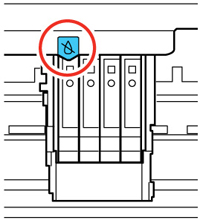
- Si aucune cartouche n'est faible ou épuisée, la tête d'impression ne bouge pas. Si vous souhaitez remplacer une cartouche avant qu'elle ne soit faible ou épuisée, appuyez sur le
 bouton Stop pendant 6 secondes. La tête d'impression se déplace vers la position de remplacement.
bouton Stop pendant 6 secondes. La tête d'impression se déplace vers la position de remplacement.
-
Si une cartouche est faible ou épuisée, la tête d'impression la déplace vers la position de l'indicateur. Appuyez sur le
-
Appuyez sur la languette de la cartouche et soulevez la cartouche vers le haut pour la retirer.
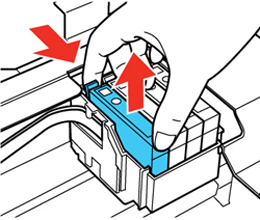
-
Avant d'ouvrir le nouvel emballage de la cartouche, secouez-le doucement quatre ou cinq fois.
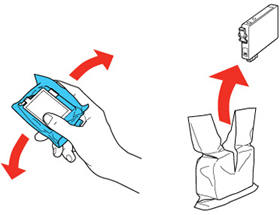
- Retirez la cartouche de l'emballage.
-
Retirez la languette jaune sur le côté de la cartouche.
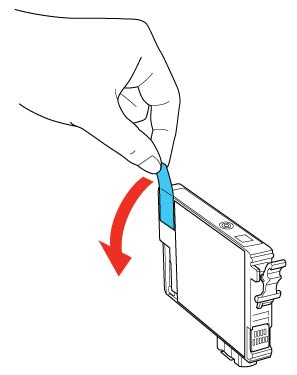
-
Insérez la nouvelle cartouche dans le support et poussez-la vers le bas jusqu'à ce qu'elle s'enclenche.
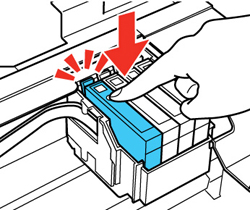
-
Abaissez l’unité du scanner.
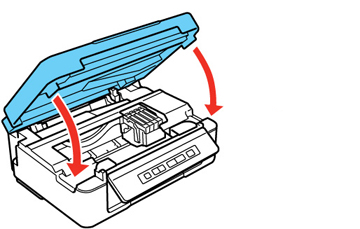
-
Appuyez sur le
 bouton Stop. La tête d'impression se déplace vers sa position d'origine et l'imprimante commence à charger l'encre. Cela prend environ 1,5 minutes. Lorsque le
bouton Stop. La tête d'impression se déplace vers sa position d'origine et l'imprimante commence à charger l'encre. Cela prend environ 1,5 minutes. Lorsque le  voyant d'alimentation cesse de clignoter et reste allumé, le chargement de l'encre est terminé.
voyant d'alimentation cesse de clignoter et reste allumé, le chargement de l'encre est terminé. Précaution:
Précaution:N'éteignez jamais le produit lorsque le voyant d'alimentation clignote ou vous gaspillerez de l'encre.
Imprimante de la série Expression Home avec un écran LCD
-
Mettez votre produit sous tension.
- Si une cartouche d'encre est vide, un message s'affiche sur l'écran LCD. Notez quelles cartouches doivent être remplacées et appuyez sur le bouton OK, puis choisissez Remplacer maintenant.
- Si vous remplacez une cartouche avant de voir un message sur l'écran LCD, appuyez sur le
 bouton Home, et sélectionnez Configuration. Sélectionnez Maintenance, puis sélectionnez Remplacement de la cartouche d'encre et appuyez sur le bouton OK.
bouton Home, et sélectionnez Configuration. Sélectionnez Maintenance, puis sélectionnez Remplacement de la cartouche d'encre et appuyez sur le bouton OK.
-
Soulevez l'unité du scanner.
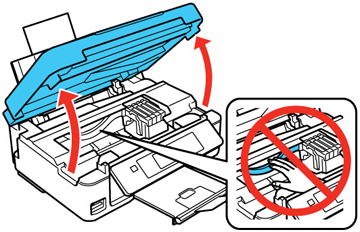
 Précaution:
Précaution:Ne déplacez pas la tête d'impression à la main, sinon vous pourriez endommager votre produit. Ne touchez pas le câble blanc plat à l'intérieur de l'imprimante.
-
Appuyez sur la languette de la cartouche et soulevez la cartouche vers le haut pour la retirer.
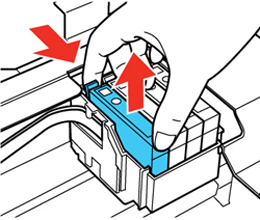
-
Avant d'ouvrir la nouvelle cartouche, secouez-la doucement quatre ou cinq fois.
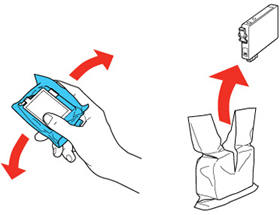
- Retirez la cartouche de l'emballage.
-
Retirez la languette jaune sur le côté de la cartouche.
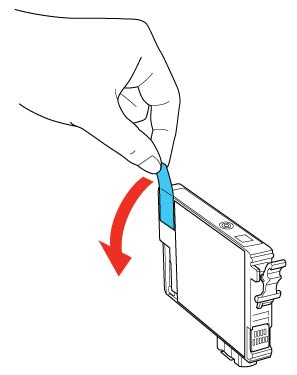
-
Insérez la nouvelle cartouche dans le support et poussez-la vers le bas jusqu'à ce qu'elle s'enclenche.
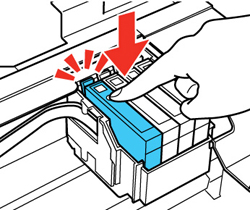
-
Abaissez le scanner et appuyez sur le
 bouton Start (Démarrer).
bouton Start (Démarrer).
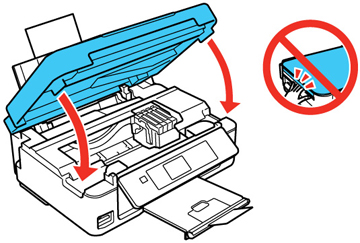
Imprimante de la série Expression Photo ou Premium
- Assurez-vous que le plateau CD / DVD n'est pas inséré pour l'impression.
-
Mettez votre produit sous tension.
- Si une cartouche d'encre est vide, un message s'affiche sur l'écran LCD. Notez quelles cartouches doivent être remplacées et appuyez sur le bouton OK, sélectionnez l'option de remplacement de la cartouche d'encre et appuyez sur le bouton OK.
- Si vous remplacez une cartouche avant de voir un message sur l'écran LCD, appuyez sur le
 bouton Home, et sélectionnez Configuration. Sélectionnez Maintenance, puis sélectionnez Remplacement de la cartouche d'encre et appuyez sur le bouton OK.
bouton Home, et sélectionnez Configuration. Sélectionnez Maintenance, puis sélectionnez Remplacement de la cartouche d'encre et appuyez sur le bouton OK.
-
Soulevez l’unité du scanner.
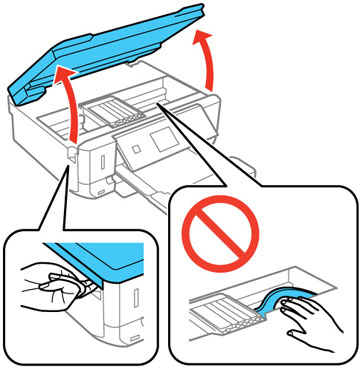
 Précaution:
Précaution:Ne déplacez pas la tête d'impression à la main, sinon vous pourriez endommager votre produit. Ne touchez pas le câble blanc plat à l'intérieur de l'imprimante.
-
Appuyez sur la languette bleue pour déverrouiller la cartouche d'encre que vous remplacez. Soulevez ensuite le bas de la cartouche d'encre pour la retirer.
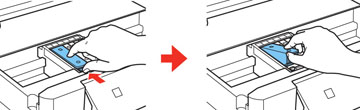
-
Rebouchez la cartouche d'encre usagée en utilisant le capuchon qui l'accompagne.
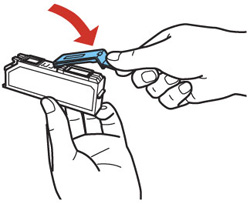
-
Si vous remplacez la cartouche d'encre noire (BK), secouez doucement la nouvelle cartouche quatre ou cinq fois avant de la déballer. Il n'est pas nécessaire de secouer la cartouche photo noire (PBK) ou l'une des autres cartouches d'encre couleur.
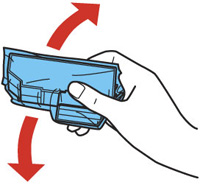
 Précaution:
Précaution:Ne secouez pas les cartouches après avoir ouvert les emballages, sinon de l'encre pourrait couler.
-
Retirez la cartouche de l'emballage.
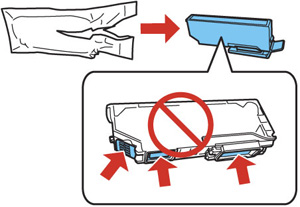
 Précaution:
Précaution:Ne touchez pas les zones illustrées ci-dessus. Cela pourrait empêcher le fonctionnement normal et l'impression.
-
Retirez le capuchon de la cartouche et conservez-le pour une utilisation ultérieure.
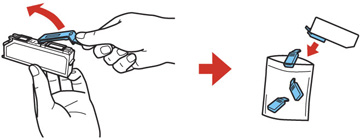
-
Insérez la cartouche d'encre légèrement en biais dans le support de cartouche d'encre, comme illustré. Appuyez ensuite sur le bas de la cartouche d'encre jusqu'à ce qu'elle s'enclenche.
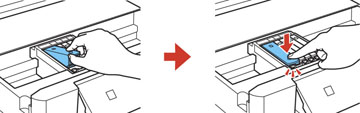
- Après avoir remplacé toutes les cartouches qui le nécessitaient, fermez le scanner. Le produit commence à amorcer l'encre. Cela prend quelques minutes. Lorsque vous voyez un message de fin sur l'écran LCD, le remplacement de l'encre est terminé.
Imprimante série WorkForce
-
Mettez votre produit sous tension.
- Si une cartouche d'encre est vide, un message s'affiche sur l'écran LCD. Notez quelles cartouches doivent être remplacées, puis sélectionnez Continuer et suivez les instructions à l'écran.
- Si vous remplacez une cartouche avant de voir un message sur l'écran LCD, appuyez sur le
 bouton Home (Accueil), sélectionnez Configuration > Maintenance > Remplacement de la cartouche d'encre et appuyez sur le
bouton Home (Accueil), sélectionnez Configuration > Maintenance > Remplacement de la cartouche d'encre et appuyez sur le  bouton Couleur.
bouton Couleur.
-
Soulevez l’unité du scanner.
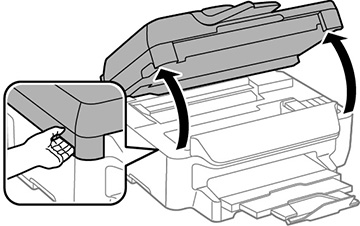
 Précaution:
Précaution:Ne touchez pas le câble blanc plat à l'intérieur de l'imprimante.
-
Appuyez sur la languette de la cartouche et soulevez la cartouche vers le haut pour la retirer.
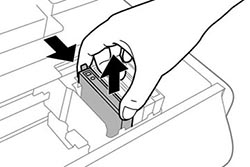
-
Secouez doucement la nouvelle cartouche quatre ou cinq fois comme illustré. Retirez ensuite la cartouche de l'emballage.
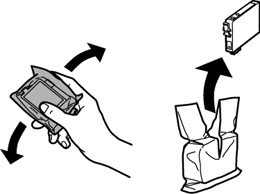
-
Retirez uniquement la languette jaune.
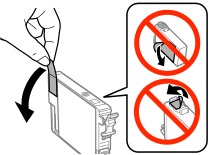
-
Insérez la nouvelle cartouche dans le support et poussez-la vers le bas jusqu'à ce qu'elle s'enclenche.
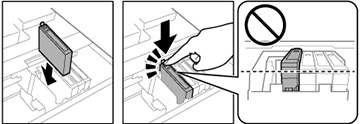
- Fermez l’unité du scanner. Le produit commence à amorcer l'encre. Cela prend quelques minutes. Lorsque vous voyez un message de fin sur l'écran LCD, le remplacement de l'encre est terminé.
Remplacer les cartouches d'encre à l'aide d'un ordinateur
Windows
Vous pouvez afficher les instructions à l'écran pour remplacer une cartouche d'encre à l'aide des utilitaires de maintenance de l'imprimante.
-
Cliquez sur Imprimer dans le menu Fichier de votre application, mettez en surbrillance l'icône de l'imprimante Epson, puis cliquez sur Propriétés / Préférences d'impression.
- Vous pouvez également y accéder en faisant un clic droit sur l'icône de l'imprimante Epson dans le dossier Périphériques et imprimantes / Imprimantes / Imprimantes et Fax. (se référer à Windows 10: Comment ouvrir le dossier Périphériques et imprimantes) puis cliquez avec le bouton gauche de la souris sur Options d'impression.
- Dans la fenêtre des préférences Epson, cliquez sur l'onglet Maintenance / Utilitaire.
-
Si vous devez remplacer une cartouche d'encre avant qu'elle ne soit faible ou épuisée, cliquez sur le bouton Remplacement de la cartouche d'encre dans l'onglet Maintenance / Utilitaire.
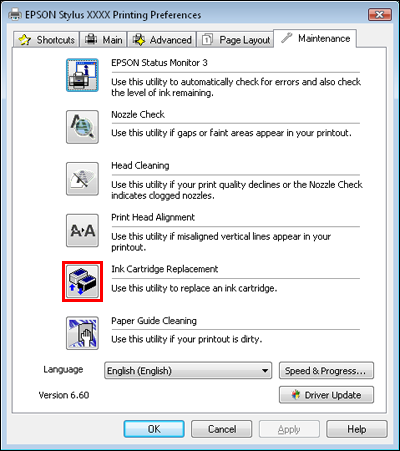
macOS
Vous pouvez afficher les instructions à l'écran pour remplacer une cartouche d'encre à l'aide des utilitaires de maintenance de l'imprimante. Vous pouvez accéder à cette section des manières suivantes :
- Double cliquez sur l’icône EPSON Printer Utility 3 dans le dossier Applications sur le disque dur Macintosh.
- Si vous y êtes invité, sélectionnez l'imprimante dans la liste des imprimantes, puis cliquez sur OK
- Cliquez sur Imprimer dans le menu Fichier de votre application, mettez en surbrillance l'icône de l'imprimante Epson, puis cliquez sur Paramètres d'impression dans le menu déroulant de la fenêtre «Imprimer» (pour 10.5, vous devrez peut-être cliquer sur la flèche pour agrandir la fenêtre).
-
Cliquez sur
 l’icône utilitaire. (L'icône de l'utilitaire ne s'affiche pas lorsque l'imprimante est partagée.)
l’icône utilitaire. (L'icône de l'utilitaire ne s'affiche pas lorsque l'imprimante est partagée.)
- Pour Mac OS X 10.3, 10.4 uniquement : ouvrez le disque dur Mac OS X, puis accédez au dossier / Applications / Utilities et double-cliquez sur l'icône Printer Setup Utility. Sélectionnez l'imprimante appropriée dans la liste, puis cliquez sur le bouton Utilitaire.
-
Si vous devez remplacer une cartouche d'encre avant qu'elle ne soit faible ou épuisée, cliquez sur le bouton Remplacement de la cartouche d'encre dans la fenêtre des préférences d'Epson.
EpsonPrinterUtility3 EpsonPrinterUtility4 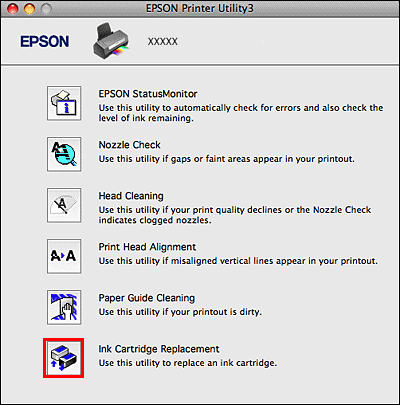
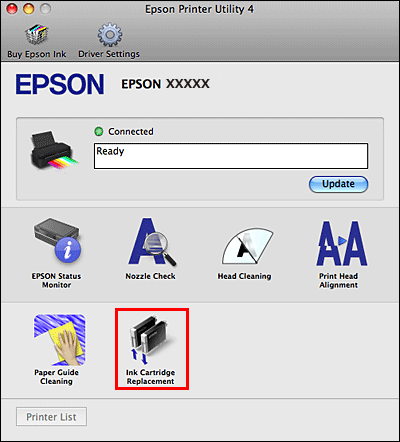
|
Si le |
 voyant d'encre est allumé ou si vous voyez une erreur sur l'écran LCD vous indiquant qu'une cartouche d'encre n'est pas installée correctement après que la tête d'impression s’est déplacée vers sa position d'origine, il se peut qu’une cartouche d'encre n’ait pu être reconnue correctement.
voyant d'encre est allumé ou si vous voyez une erreur sur l'écran LCD vous indiquant qu'une cartouche d'encre n'est pas installée correctement après que la tête d'impression s’est déplacée vers sa position d'origine, il se peut qu’une cartouche d'encre n’ait pu être reconnue correctement.